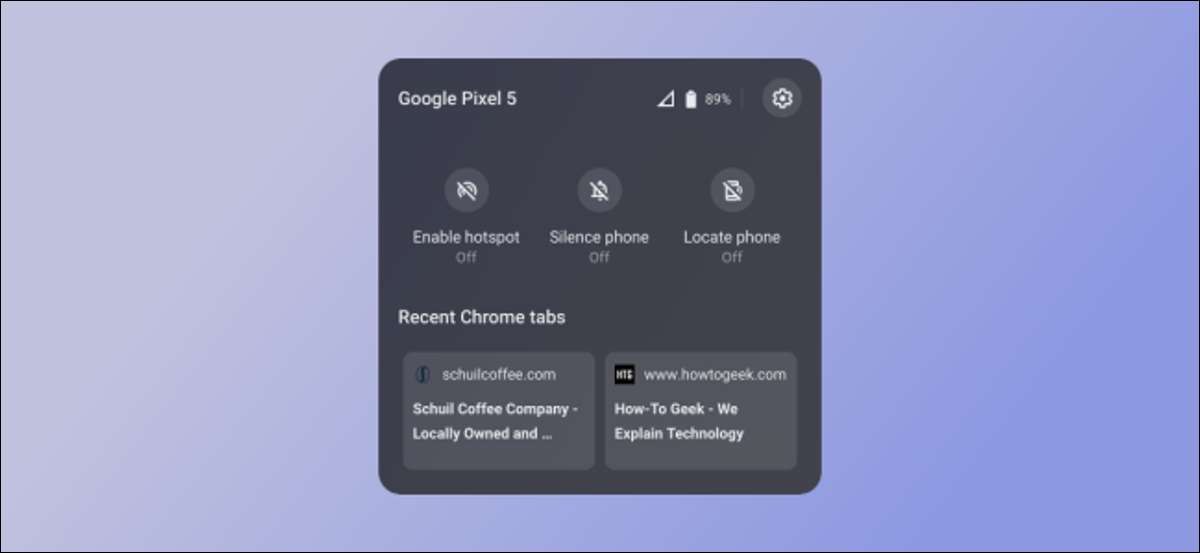
En smartphone og en bærbar computer - mange af os har disse to gadgets i vores liv. Hvis de tilfældigvis er en Android-telefon og en Chromebook, får telefonens HUB-funktion dem til at arbejde sammen. Vi viser dig, hvordan det virker.
Funktionen "Phone Hub" blev introduceret i Chrome OS 89. . Det giver dig mulighed for mere problemfrit at flytte mellem din telefon og laptop . Der indeholder synkroniserede meddelelser og styrer visse ting på din telefon fra din chromebook.
RELATEREDE: Sådan link en Android-telefon til en Windows 10-pc med Microsofts "din telefon" app
For det første skal du forbinde din Android-telefon til din Chromebook via computerens indstillingsmenu. For at gøre det skal du klikke på uret på din Chromebooks navigationslinje (kendt som "hylde") for at hente panelet Hurtig indstillinger. Vælg gearikonet for at åbne indstillingerne.

I menuen Indstillinger skal du gå til fanen "Tilsluttede enheder" i sidebjælken.

Du vil se "Android-telefon", der er angivet her. Klik på knappen "Opsætning" for at starte processen.
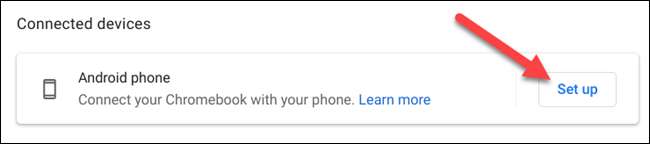
Et nyt vindue åbnes med en rullemenu, der viser de aktive Android-enheder forbundet med din Google-konto . Vælg den, du vil bruge, og klik på "Accept & Amp; Blive ved."

Indtast din Google-kontoens adgangskode og klik på "DONE."
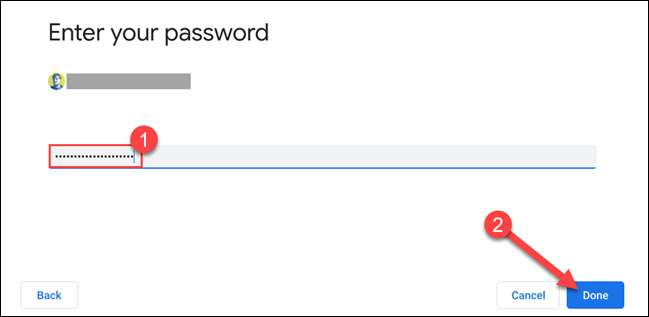
Hvis dine enheder kommunikerer og godkender korrekt, vil de to blive tilsluttet. Klik på "DONE" for at vende tilbage til din Chromebooks menu.
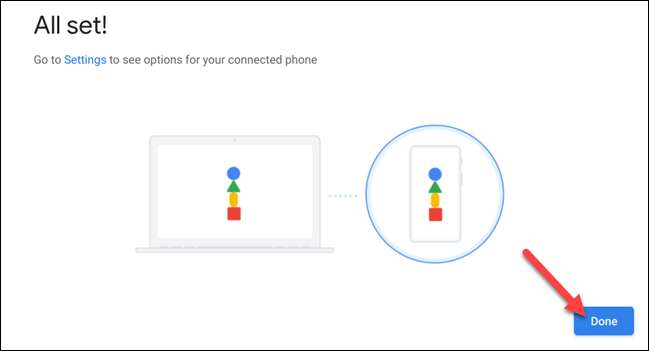
Din telefons navn vil nu blive angivet i afsnittet "Tilsluttede enheder". Vælg det for at fortsætte.

Her er alle de indstillinger, der vedrører din tilsluttede Android-enhed. Først skal du sørge for at "telefonnav" skiftes på.
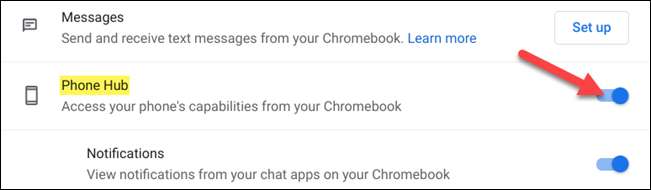
Der er to skifter under "Phone Hub" for yderligere funktioner. Aktivér dem, du vil bruge.
- Meddelelser: Meddelelser fra "Chat Apps" på din tilsluttede enhed vises på Chromebook.
- Nylige krom faner: Hvis du bruger Chrome på din Android-enhed, vises dine seneste faner i navet.
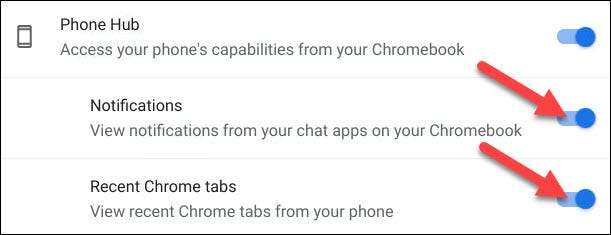
Med ovenstående trin komplet, vil du se et telefonikon vises på din Chromebooks hylde. Klik på den for at åbne telefonens hub.
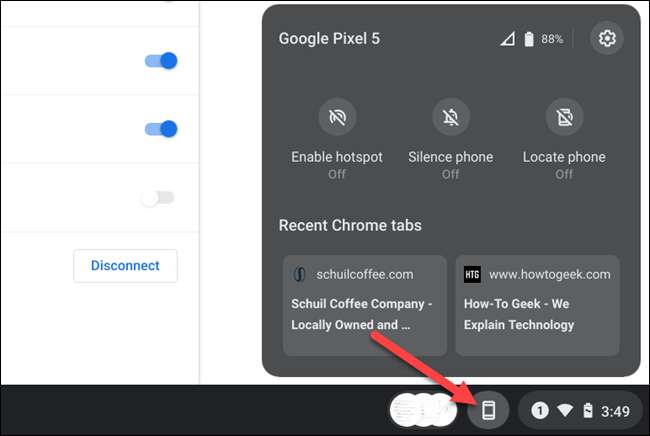
Der er et par ting, der foregår i telefonens hub, så lad os bryde det ned. Startende øverst, kan du se navnet på din Android-enhed, dets signalstyrke og dens batteriniveau. Gearikonet vil tage dig direkte til de indstillinger, vi tidligere har set på.
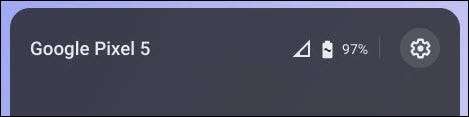
Mellemafsnittet har et par handlingsknapper, der kan styre din tilsluttede Android-enhed.
- Aktivér hotspot: Hvis din telefon understøtter den, og du har aktiveret Øjeblikkelig tethering. På din ChromeBook vil computeren oprette forbindelse til telefonens internet.
- Stilhed Telefon: Silver ringer og underretning lyder på din Android-enhed.
- Find telefonen: Ringer din telefon højt, så du nemt kan finde den.
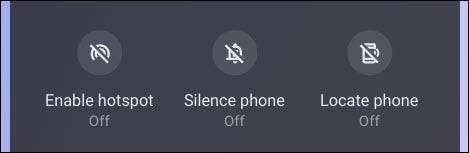
Endelig viser nederste sektion de to nyeste faner, du har adgang til i Google Chrome Browser. på din Android-enhed. Du skal blot vælge en for at åbne siden på din Chromebook.
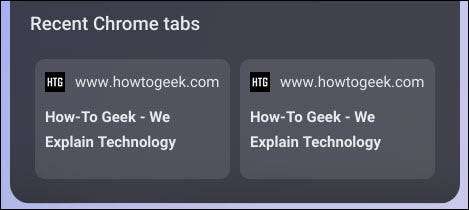
Det er alt der er til det! Du modtager underretninger fra din Android-enhed på din Chromebook, og alle disse værktøjer er blot et klik væk. Telefonen Hub hjælper forhåbentlig dig ikke behøver at hente din telefon så ofte, mens du bruger din Chromebook.
RELATEREDE: Chrome OS Instant Tethering kommer til flere Android-telefoner, her er hvordan man gør det







